Meerdere foto’s tegelijk van een watermerk voorzien
Hoe digitaler we met de dag worden, hoe groter de kans dat uw werk wordt gekopieerd of geplagieerd. En het wordt echt pijnlijk om te zien dat de inhoud die je met zoveel moeite hebt gemaakt, uit je handen wordt geglipt. En de pijn neemt meer toe wanneer iemand anders meer voordeel kan halen dan jij, uit de inhoud die je hebt gemaakt. Welnu, om jezelf te redden van de scherpe dieven die overal op internet beschikbaar zijn, heb je geen andere keuze dan gebruik te maken van het watermerk.
Als u een aangepast watermerk op uw foto of video gebruikt, beveiligt u niet alleen uw inhoud, maar maakt u ook reclame voor uw kanaal of account. Dus het is alsof je twee vliegen in één klap slaat. Maar één probleem staat je nog steeds in de weg. Hoewel het watermerk helpt om uw inhoud op te slaan, overleeft het harde werk van het één voor één watermerken van de foto’s nog steeds. En als dit werk dagelijks gedaan moet worden, dan is het tijd om er iets aan te doen. Dus hier zijn we om een aantal geweldige apps met je te delen waarmee je meerdere foto’s tegelijk van een watermerk kunt voorzien.
Inhoud
Watermerk meerdere foto’s tegelijk
We hebben de apps en software besproken voor Windows-pc’s en -laptops, Android-telefoons en iOS-apparaten. Dus als u een van de genoemde apparaten gebruikt, kunt u gemakkelijk bulkfoto’s tegelijk van een watermerk voorzien.
Windows-pc’s en laptops
De meeste mensen geven de voorkeur aan het bewerken van hun foto’s en video’s op computers. Laten we het dus eerst hebben over de software voor pc. We gaan gebruik maken van de website van Water Marquee. Hoewel de WaterMarquee een betaalde tool is met extra functies, kan de taak van het meerdere bulken van foto’s ook in de gratis versie worden bereikt.
1. Gebruik de webbrowser van uw computer om de Watertent website.
2. Klik op de startpagina van de software op, Begin gratis met watermerken.
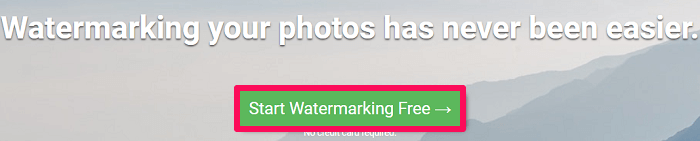
3. Selecteer nu de foto’s waarvan u een watermerk wilt krijgen door te klikken op Selecteer foto’s voor watermerk keuze. U kunt de gewenste foto’s ook eenvoudig slepen en neerzetten.
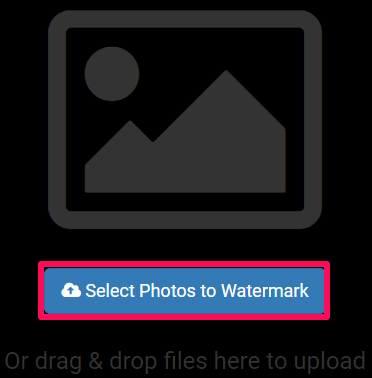
4. Klik daarna op de Logo toevoegen optie onderaan het scherm om een watermerk in batch aan uw foto’s toe te voegen.

5. Nadat u het gewenste watermerk hebt geselecteerd, verschijnt het op de hoofdfoto. U kunt de Maat en Dekking van het watermerk volgens uw behoeften. Als u op de klikt ontkoppelen optie gegeven in de LOGO-INSTELLINGEN, zullen de wijzigingen die u aanbrengt in de huidige foto niet van kracht worden in de andere foto’s. Door te klikken op Link, zullen de wijzigingen die u in de huidige foto aanbrengt ook in de andere foto’s plaatsvinden.
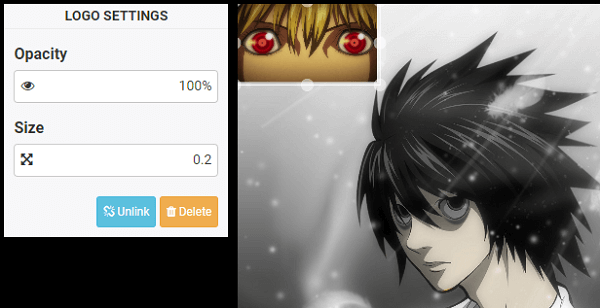
6. Zodra de wijzigingen zijn doorgevoerd en u tevreden bent met alle foto’s, klikt u op de Bespaar optie onderaan.

7. Klik ten slotte op Bespaar optie onder de afbeeldingen om de foto’s één voor één op te slaan. Om alle foto’s samen op te slaan, klik op Alles opslaan als zip.
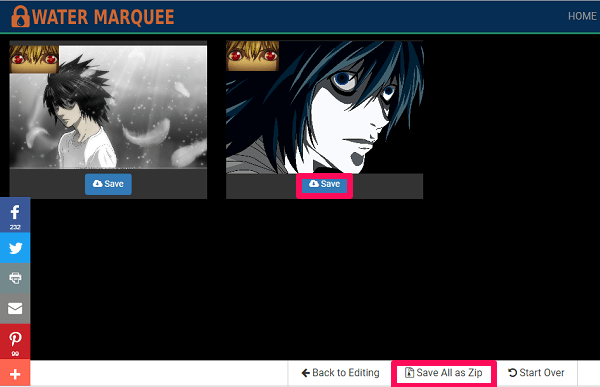
Met deze eenvoudige stappen hebt u uw gewenste foto’s in één keer van een watermerk voorzien.
Een Android-apparaat gebruiken
Laten we het nu hebben over een Android-app die perfect werkt voor het in één keer watermerken van bulkafbeeldingen.
1. Download het Watermerk toevoegen aan foto’s gebruiken Van de Play Store.
2. Geef toestemming aan de app om de camera en opslag te gebruiken door op te klikken OK.
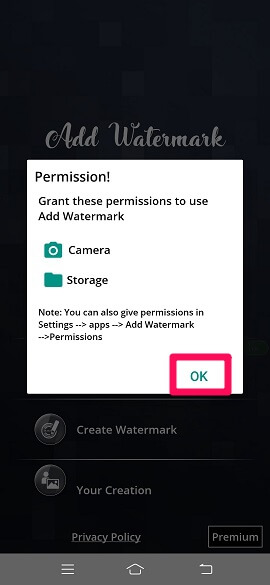
3. Geef daarna andere rechten, zoals het opnemen van video’s, toestemming om foto’s te maken en toegang tot foto’s en media door te klikken op Allow.

4. Om het watermerk aan de afbeeldingen toe te voegen, tikt u op de Toepassen op afbeeldingen optie.
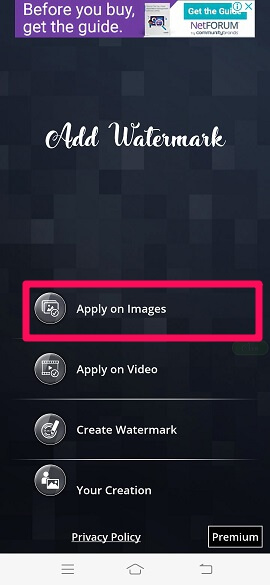
5. Selecteer nu de map waarin de foto’s waarvan u een watermerk wilt krijgen, zijn opgeslagen.
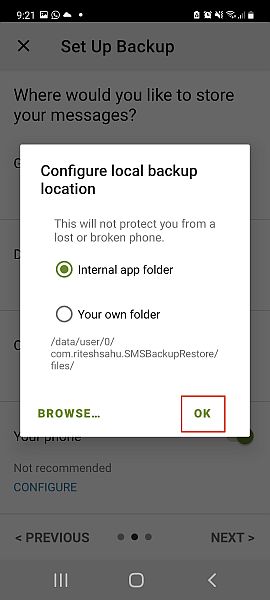
6. Selecteer de foto’s in de volgende stap en tik op de teek icoon rechtsonder in het scherm.
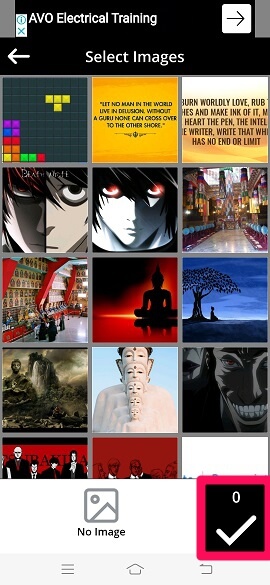
7. Tik op Kies uit Galerij om het logo te kiezen dat u al op uw mobiele apparaat heeft. Zo niet, dan kunt u gebruikmaken van de verschillende verbazingwekkende watermerken die beschikbaar zijn in de app. U kunt ook uw eigen watermerk aanpassen met behulp van deze app.
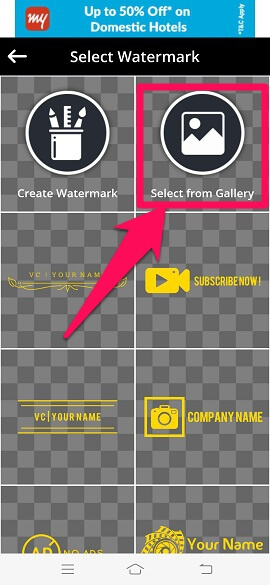
8. Nadat het watermerk aan de foto is toegevoegd, kunt u verschillende wijzigingen aanbrengen, zoals het aanpassen van de grootte, omdraaien, roteren, van kleur veranderen, enz. Zodra de wijzigingen zijn aangebracht, tikt u op de teek icoon rechtsboven in het scherm.
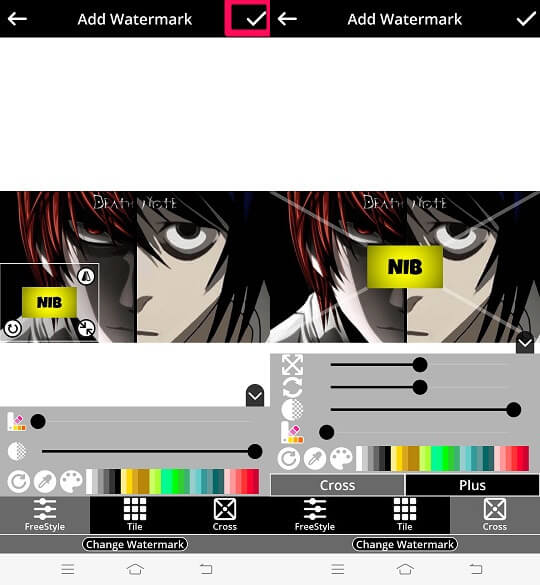
9. Er verschijnt nu een pop-up op het scherm die aangeeft dat de sjablooninstellingen voor alle foto’s hetzelfde zijn. Maar je kunt ze voor elke foto afzonderlijk wijzigen. Klik op OK te gaan.
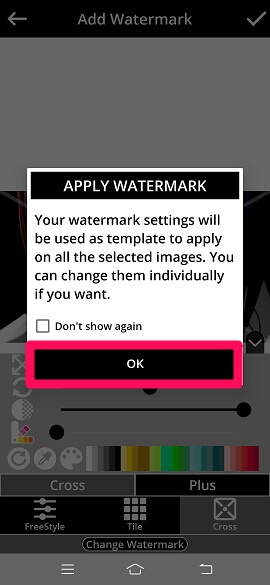
10. Als je wilt, kun je alle afbeeldingen bekijken door op het volgende pictogram te tikken. Als u wijzigingen wilt aanbrengen in een bepaalde foto, kunt u dat doen. Tik ten slotte op de besparen pictogram in de rechterbovenhoek.
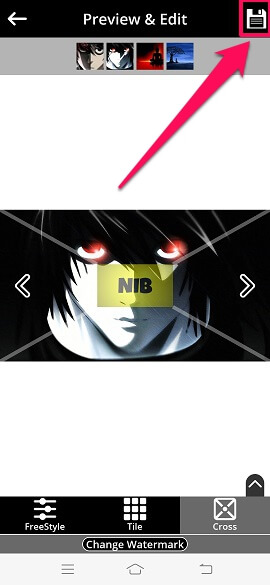
Een iOS-apparaat gebruiken
Laten we het ook hebben over een app voor een iOS-apparaat, die helpt om meerdere foto’s tegelijk van een watermerk te voorzien.
1. Download de Watermerk + Foto Video app uit de app store.
2. Lees het nodige privacybeleid van het bedrijf en tik op Instemmen.

3. Tik nu op Foto’s optie om het watermerk toe te voegen.

4. Geef in de volgende stap toestemming voor toegang tot de foto’s aan de Watermark-app door op . te tikken OK.

5. Selecteer nu de foto’s waaraan u het watermerk wilt toevoegen en tik op de Start optie rechtsboven.

6. Tik daarna op Foto toevoegen om een watermerk aan uw foto’s toe te voegen. Behalve een watermerk kunt u ook tekst, handtekening en sjablonen aan uw foto’s toevoegen.

7. Selecteer het gewenste watermerk uit uw galerij en het zal in de afbeelding worden ingevoegd. U kunt naar wens wijzigingen aanbrengen in het watermerk. U kunt andere foto’s bekijken met de volgende icoon en klik tenslotte op gedaan in de rechterbovenhoek.

Gedaan!! Alle foto’s met hetzelfde watermerk zijn op uw apparaat opgeslagen.
Is Premium-lidmaatschap het proberen waard?
Terwijl u rekening houdt met het premium lidmaatschap, moet u eerst kijken wat u allemaal krijgt en is het echt het geld waard dat u betaalt of niet? Nou, als het watermerken van de foto’s iets is dat je vaak doet, dan weet je zeker hoe irritant de advertenties kunnen worden. Dus om die advertenties te verwijderen, moet je premium gaan. Bovendien zijn er veel andere functies die de apps alleen aan hun premium-leden bieden. Deze functies kunnen van alles zijn, zoals het toevoegen van een watermerk aan de video’s, het opslaan van watermerken als PNG en het maken van eigen watermerken, enz.
Laatste artikels